 Bagai mana tidak? browser dengan maskot musang orange ini di publikasikan secara cuma-cuma (open-source) alias tidak berbayar, selain itu Browser yang satu ini bisa nempel di semua sistem oprasi, mulai dari Windows, Linux, Mac OS X, dan FreeBSD. yang mana para pengembangnya adalah sukarelawan yang terus dan terus memutakhirkan browser ini, hingga saat postingan ini dibuat telah mencapai Versi 33.1.1.
Bagai mana tidak? browser dengan maskot musang orange ini di publikasikan secara cuma-cuma (open-source) alias tidak berbayar, selain itu Browser yang satu ini bisa nempel di semua sistem oprasi, mulai dari Windows, Linux, Mac OS X, dan FreeBSD. yang mana para pengembangnya adalah sukarelawan yang terus dan terus memutakhirkan browser ini, hingga saat postingan ini dibuat telah mencapai Versi 33.1.1.
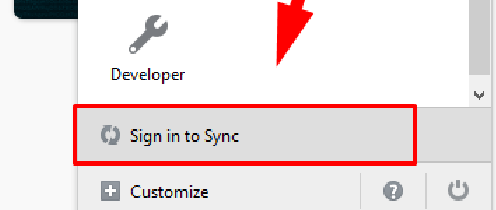 1. Pastinya anda sudah terkoneksi dengan jaringan internet, lanjut dengan menarik napas pelan-pelan, tahan dan keluarkan. lalu mulai dengan bacaan Basmallah dan buka Browser firefox anda, maka akan tampil halaman “Home” klik icon garis-garis tiga di kanan atas (dibawah clouse) kemudian pilih sign in to sync:
1. Pastinya anda sudah terkoneksi dengan jaringan internet, lanjut dengan menarik napas pelan-pelan, tahan dan keluarkan. lalu mulai dengan bacaan Basmallah dan buka Browser firefox anda, maka akan tampil halaman “Home” klik icon garis-garis tiga di kanan atas (dibawah clouse) kemudian pilih sign in to sync:
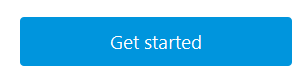 2. Anda akan diarahkan ke halaman sync Firefox dan dipersilahkan untuk memulai prosesnya dengan mengklik “Get Started”
2. Anda akan diarahkan ke halaman sync Firefox dan dipersilahkan untuk memulai prosesnya dengan mengklik “Get Started”4. Tunggu beberapa saat hingga ada notifikasi bahwa Verifikasi akun telah dikirim kepada email anda.
 5. Buka email yang anda gunakan untuk mendaftar di Firefox Sync tadi dan lihat pesan Verifikasi yang dikirimkan team Mozila. dan klik “Verify” dan sampai sini akun sync anda sudah diverifikasi.
5. Buka email yang anda gunakan untuk mendaftar di Firefox Sync tadi dan lihat pesan Verifikasi yang dikirimkan team Mozila. dan klik “Verify” dan sampai sini akun sync anda sudah diverifikasi.
6. Tahap selanjutnya adalah memanage apasaja yang hendak kita Singkronkan dengan akaun, buka menu sync seperti pada point 1. dan centang yang sekiranya perlu dan buang yang tidak perlu, lalu klik OK.
Bagi anda yang sudah mempunyai akun dan dan pernah mensirkronisasi pada perangkat sebelumnya dan inin memasukankembali pada perangkat yang baru (dengan catatan akun nya bukan pada perngkat aktif). ingin mengambil data-data sebelumnya cukup memasukan akun yang lama
BACA..!
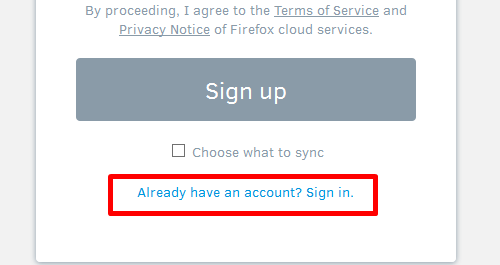 Masuk menu sinkronisasi seperti tahap sebelumnya, setelah menekan icon “Get Started” seperti pada point 2 diatas, Klick “Already have an account? Sign in”
Masuk menu sinkronisasi seperti tahap sebelumnya, setelah menekan icon “Get Started” seperti pada point 2 diatas, Klick “Already have an account? Sign in”
Masukan email dan paswor yang sudah anda daftarkan sebelumnya, Lalu “Sign In”. Bila ada peringatan lain klick “Continue” saja. Selesai.
Firefox akan mensinkronisasi akun anda sebelummya seperti Bookmark, Ads-on, History dan pasword.
Sekian postingan kali ini semoga bermanfaat dan bisa dimaklumi jika ada kesalahan.
Salam Blogger. 🙂
